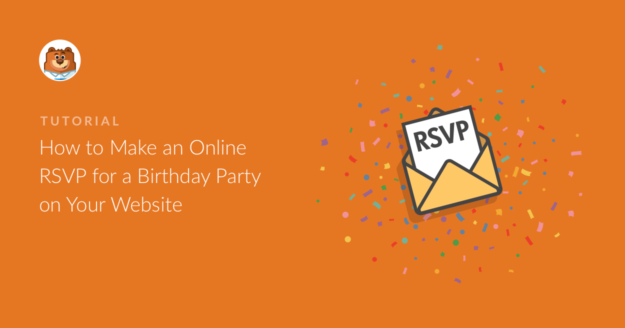Riepilogo AI
Volete inviare facilmente un invito online con un RSVP per una festa di compleanno da WordPress? L'uso di un modulo RSVP è divertente, facile e può semplificare il processo di pianificazione della festa.
In questo tutorial vi mostreremo come creare un RSVP online per una festa di compleanno sul vostro sito web.
Cliccate qui per iniziare a creare il vostro invito per la festa di compleanno RSVP.
Perché utilizzare un RSVP online per una festa di compleanno?
Che stiate organizzando una festa di compleanno per voi stessi, per un amico o per il vostro piccolo, le feste di compleanno dovrebbero essere divertenti. Ma organizzare una festa di compleanno è molto impegnativo e a volte può essere stressante.
Allora perché non provare un RSVP online? L'utilizzo di un RSVP online può rendervi le cose molto più semplici per una serie di motivi, tra cui:
- Tassi di risposta più elevati - Poiché la procedura è semplice per gli ospiti, il numero di persone che rispondono all'invito RSVP per la vostra festa di compleanno sarà maggiore e più rapido.
- Ottenere maggiori informazioni - C'è spazio per chiedere ulteriori dettagli alle persone, come le preferenze per i pasti, le allergie, una nota simpatica sull'ospite d'onore, ecc.
- Risparmia tempo - Evita di aspettare l'arrivo degli RSVP per posta e ottieni risposte immediate dai partecipanti alla festa con il modello di modulo RSVP online gratuito di WPForms Pro.
- Invitare gli ospiti sul vostro sito - Se state organizzando una festa per vostro figlio, questa potrebbe essere un'ottima scusa per far conoscere ad altri genitori la vostra piccola impresa ospitando il modulo RSVP sul vostro sito web.
- Migliore organizzazione - Abbandonando la carta e utilizzando invece un Evite RSVP online per una festa di compleanno e un elenco di invitati, voi e i vostri ospiti potrete essere più organizzati mantenendo tutte le informazioni sugli invitati in un unico posto.
- Limitare le risposte - È possibile chiudere automaticamente il modulo RSVP quando si raggiunge il numero massimo di risposte. È anche molto facile impostare una data di scadenza del modulo, in modo da ottenere tutte le risposte entro la scadenza.
Ora che sapete perché usare un RSVP online per una festa di compleanno, vediamo come si fa esattamente.
Come creare un RSVP online per una festa di compleanno sul vostro sito web
Vi state chiedendo: "Come faccio a impostare un RSVP online sul mio sito web WordPress?". Ecco un tutorial che vi mostra passo dopo passo come fare.
- Passo 1: Creare il modulo RSVP per l'invito alla festa di compleanno
- Passo 2: Configurare le impostazioni del modulo
- Passo 3: Configurare le notifiche del modulo
- Passo 4: Configurare le conferme del modulo
- Fase 5: Aggiungere il modulo online per la festa di compleanno RSVP al proprio sito web
Passo 1: Creare il modulo RSVP per l'invito alla festa di compleanno
Utilizzare WPForms è il modo più semplice per creare un RSVP online per una festa di compleanno. WPForms Pros ha un'enorme varietà di modelli precostituiti per ogni nicchia e settore, tra cui tonnellate di diversi modelli di moduli RSVP online.
La prima cosa da fare è installare e attivare il plugin WPForms. Per maggiori dettagli, consultate questa guida passo passo su come installare un plugin in WordPress.
Ora che il plugin è attivo, è necessario creare un nuovo modulo.
Per farlo, andare su WPForms " Aggiungi nuovo e dare un nome al modulo. Quindi, scorrere fino alla sezione Seleziona un modello. Oltre a una libreria di vari modelli di moduli per l'intrattenimento, è possibile trovare anche un modulo RSVP per inviti a feste di compleanno. Passare il cursore su questo modello dopo averlo trovato tramite la barra di ricerca, quindi fare clic su Usa modello.
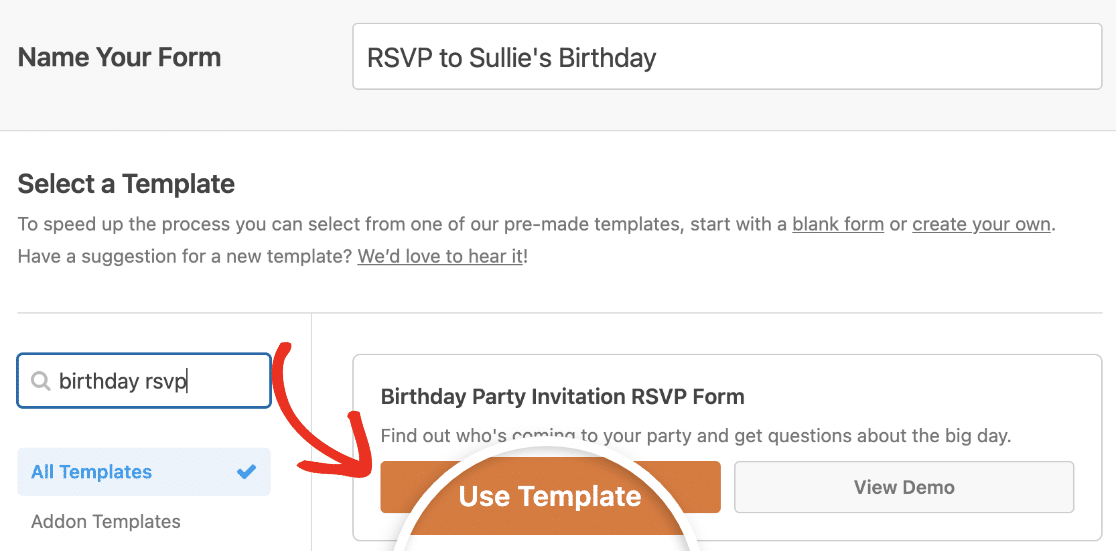
Una volta caricato il modello di modulo precostruito, la maggior parte del lavoro è già stato fatto per voi. Infatti, i seguenti campi sono già presenti nel modulo:
- Nome
- Riuscirai a venire? (Sì, forse, non posso)
- Quante persone avete intenzione di portare?
- Commenti o domande
Se lo si desidera, è possibile aggiungere altri campi al modulo trascinandoli dal pannello di sinistra a quello di destra.
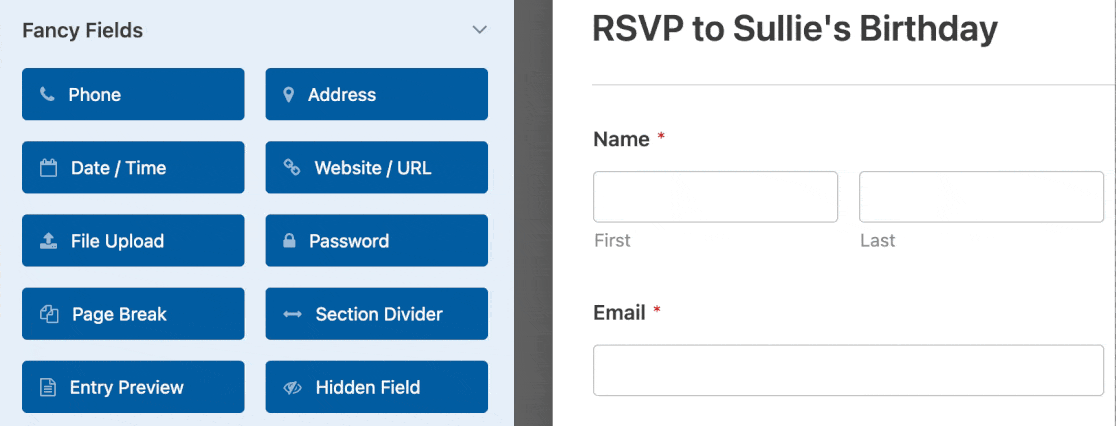
Quindi, fare clic sul campo per apportare eventuali modifiche. È anche possibile fare clic su un campo del modulo e trascinarlo per riorganizzare l'ordine del modulo RSVP.
Avete bisogno di raccogliere denaro dagli amici che partecipano alla festa di compleanno che state organizzando? Forse state tutti dividendo il costo della grande festa per un caro amico comune, oppure volete che le persone facciano donazioni per la vostra organizzazione benefica preferita invece di fare regali. È facile accettare pagamenti direttamente sul vostro invito online alla festa di compleanno RSVP.
WPForms vi permette di accettare pagamenti sui vostri moduli utilizzando Stripe, Square, Authorize.Net o PayPal. Potete leggere la nostra documentazione su come consentire agli utenti di scegliere un metodo di pagamento se volete usare più di un'integrazione sul vostro modulo, oppure controllare come accettare pagamenti con Stripe.
Quando il modulo ha l'aspetto desiderato, fare clic su Salva.
Passo 2: Configurare le impostazioni del modulo
Per iniziare, andare su Impostazioni " Generali".

Qui è possibile configurare quanto segue:
- Nome del modulo - Modificare qui il nome del modulo, se lo si desidera.
- Descrizione del modulo - Fornite al vostro modulo una descrizione.
- Tag - Utilizzate i tag per etichettare e organizzare i moduli sul vostro sito.
- Testo del pulsante di invio - Personalizzare la copia del pulsante di invio.
- Testo di elaborazione del pulsante Invia - Modifica il testo che viene visualizzato quando qualcuno invia il modulo.
In fondo alla pagina sono presenti anche le impostazioni avanzate, che comprendono:
- Classi CSS - Aggiungete classi CSS al vostro modulo o pulsante di invio.
- Abilita Prefill by URL - Compila automaticamente alcuni campi in base a un URL personalizzato.
- Abilita l'invio di moduli AJAX - Abilita le impostazioni AJAX senza ricaricare la pagina.
- Disabilitare la memorizzazione delle informazioni di iscrizione in WordPress - È possibile disabilitare la memorizzazione delle informazioni di iscrizione e dei dettagli dell'utente, come gli indirizzi IP e gli agenti utente, nel tentativo di conformarsi ai requisiti del GDPR. Consultate le nostre istruzioni passo-passo per aggiungere un campo di accordo GDPR al vostro semplice modulo di contatto.
Successivamente, passare alle impostazioni di Protezione antispam e Sicurezza .

- Abilita la moderna protezione anti-spam - Blocca lo spam nei moduli di contatto con la moderna protezione anti-spam di WPForms. È attivata automaticamente per impostazione predefinita sui nuovi moduli, ma potete scegliere se disattivarla o meno per ogni singolo modulo. Questa protezione antispam integrata funziona perfettamente in background per mantenere i vostri moduli al sicuro. Si può anche abbinare a un altro livello di sicurezza, come un CAPTCHA.
- Abilitare la protezione anti-spam Akismet - Se si utilizza il plugin anti-spam Akismet, è possibile collegarlo al modulo per bloccare gli invii falsi.
- Abilita il filtro per paese - Impedisce l'invio di documenti da determinati paesi.
- Abilita il filtro delle parole chiave - Blocca le voci che includono determinate parole o frasi.
Al termine, fare clic su Salva.
Passo 3: Configurare le notifiche del modulo
Le notifiche sono un ottimo modo per inviare un'e-mail quando viene inviato un RSVP sul vostro sito web.

Infatti, a meno che non si disattivi questa funzione, ogni volta che qualcuno invia un RSVP alla vostra festa di compleanno sul vostro sito, riceverete una notifica al riguardo.
Se si utilizzano gli Smart Tag, si può anche inviare una notifica al visitatore del sito quando si è registrato l'invito alla festa, per informarlo che ha ricevuto l'invito e che si metterà in contatto con lui a breve. In questo modo i vostri ospiti saranno sicuri che il loro modulo è stato compilato.
Per un aiuto in questa fase, consultate la nostra documentazione su come impostare le notifiche dei moduli in WordPress.
WPForms consente anche di notificare a più di una persona l'invio di un modulo RSVP per una festa. Ad esempio, potete inviare una notifica a voi stessi, al vostro partecipante, all'ospite d'onore e a un altro amico che vi sta aiutando a organizzare la festa.
Per un aiuto in tal senso, consultate il nostro tutorial passo dopo passo su come inviare notifiche multiple ai moduli in WordPress.
Infine, se volete mantenere coerente il branding delle vostre e-mail, potete consultare questa guida sull'aggiunta di un'intestazione personalizzata al vostro modello di e-mail.

Passo 4: Configurare le conferme del modulo
Le conferme del modulo sono messaggi che vengono visualizzati dagli ospiti dopo l'invio del modulo RSVP dell'invito alla festa di compleanno. Essi comunicano agli invitati che il loro modulo è stato elaborato e vi offrono la possibilità di comunicare loro quali sono i passi successivi, se del caso.
WPForms offre 3 tipi di conferma tra cui scegliere:
- Messaggio - È il tipo di conferma predefinito in WPForms. Quando un visitatore del sito invia il modulo, apparirà un semplice messaggio per informarlo che il suo RSVP è stato elaborato. Date un'occhiata ad alcuni fantastici messaggi di successo per aumentare la felicità degli utenti.
- Mostra pagina - Questo tipo di conferma porta i visitatori a una pagina web specifica del vostro sito, ringraziandoli per aver risposto alla vostra festa. Per un aiuto in tal senso, consultate il nostro tutorial su come reindirizzare gli utenti a una pagina di ringraziamento. Inoltre, consultate il nostro articolo sulla creazione di pagine di ringraziamento efficaci.
- Vai all'URL (reindirizzamento) - Questa opzione serve quando si desidera inviare i visitatori del sito a un altro sito web.
Vediamo come impostare un semplice modulo di conferma in WPForms, in modo da poter personalizzare il messaggio che i visitatori del sito vedranno quando si registreranno per la festa di compleanno che state organizzando.
Per iniziare, cliccare su Impostazioni " Conferme nel costruttore di moduli.
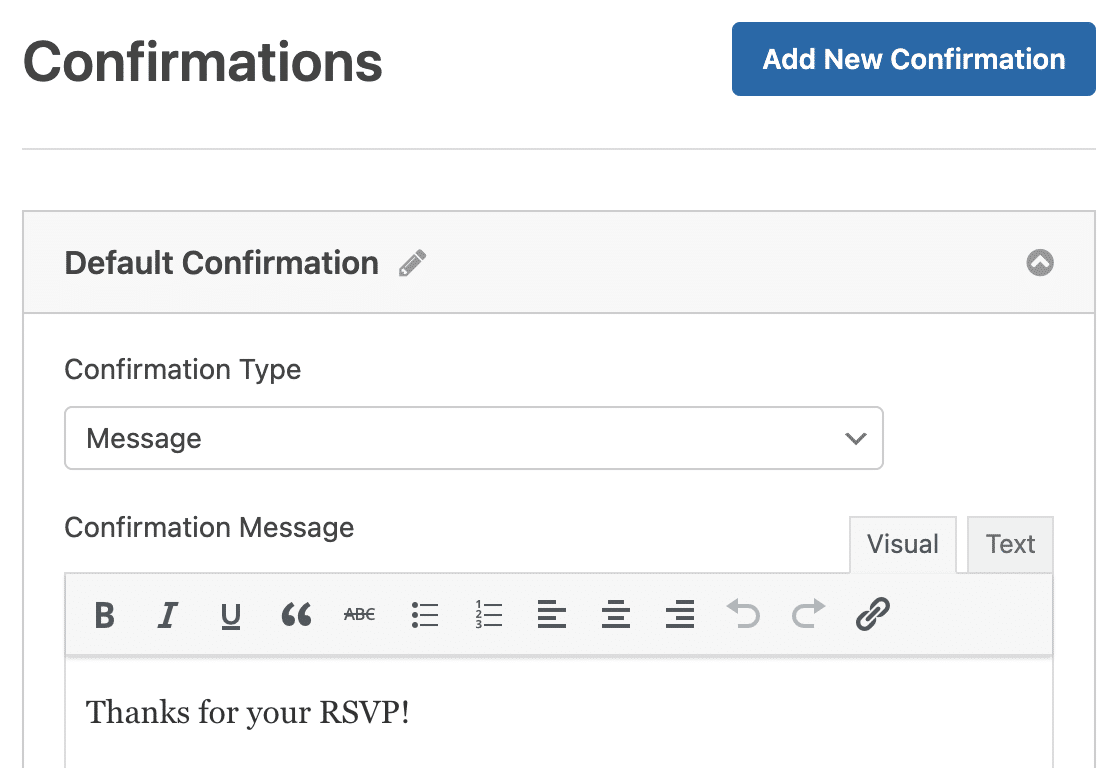
Quindi, personalizzare il messaggio di conferma a proprio piacimento e fare clic su Salva.
Per informazioni su altri tipi di conferma, consultare la documentazione sull'impostazione delle conferme dei moduli.
Ora siete pronti ad aggiungere l'invito online alla festa di compleanno RSVP al vostro sito web.
Fase 5: Aggiungere il modulo online per la festa di compleanno RSVP al proprio sito web
Ora che avete costruito il vostro invito online alla festa di compleanno RSVP, dovete aggiungerlo al vostro sito web WordPress. WPForms vi permette di aggiungere i vostri moduli a molti punti del vostro sito web, compresi i post del blog, le pagine e persino i widget della barra laterale.
Per iniziare, create una nuova pagina o un nuovo post in WordPress, oppure andate nelle impostazioni di aggiornamento di una pagina esistente.
Successivamente, fare clic sul pulsante più (+) per aggiungere un nuovo blocco al post o alla pagina. Scegliere il blocco WPForms.

Il pratico widget WPForms apparirà all'interno del blocco. Fate clic sul menu a tendina WPForms e scegliete uno dei moduli già creati che volete inserire nella vostra pagina. Selezionate il modulo Invito alla festa di compleanno RSVP.
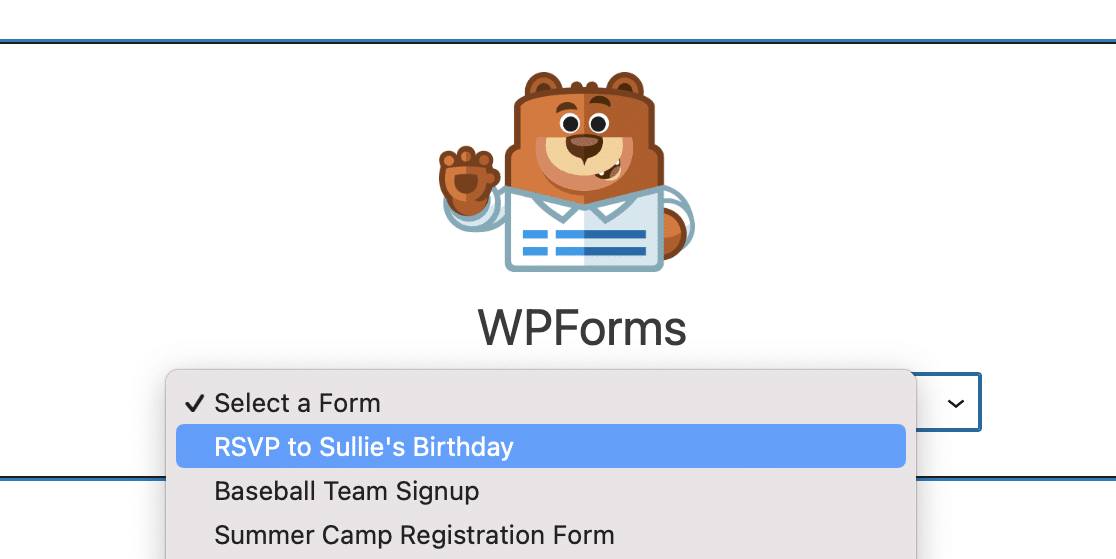
A questo punto, pubblicate il post o la pagina in modo che l'invito RSVP per la festa di compleanno appaia sul vostro sito web.
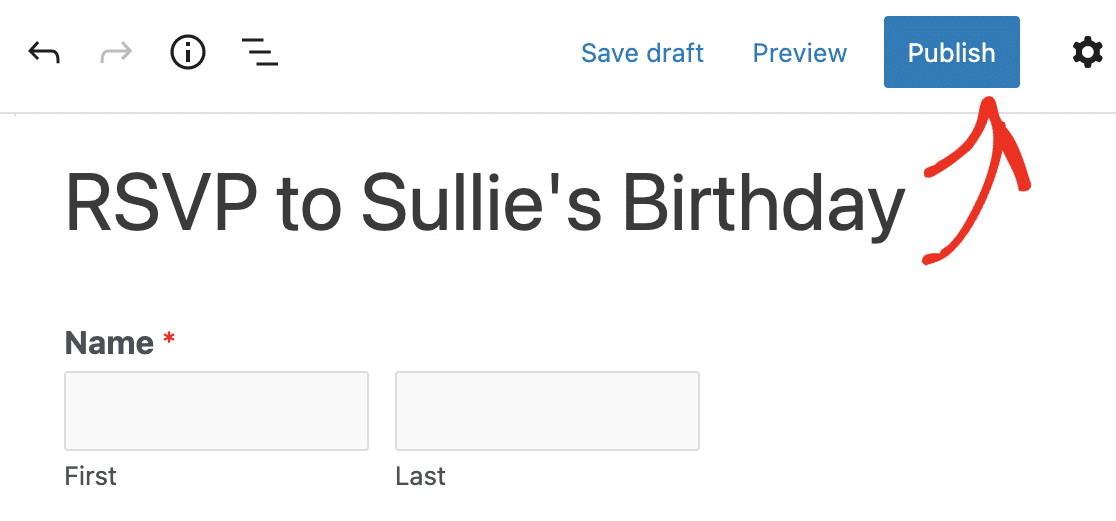
Per visualizzare le voci del modulo RSVP dopo che sono state inviate, consultate questa guida completa alle voci del modulo. Ad esempio, è possibile visualizzare, cercare, filtrare, stampare ed eliminare le voci del modulo RSVP, semplificando il processo di pianificazione dell'evento.
Cliccate qui per iniziare a creare il vostro invito per la festa di compleanno RSVP.
Quindi, trovare il miglior plugin popup per WordPress
Ed ecco fatto! Ora sapete esattamente come creare un RSVP online per una festa di compleanno sul vostro sito WordPress. Assicuratevi di dare un'occhiata anche al nostro post sui migliori plugin popup per WordPress.
Se state organizzando una festa a sorpresa, vorrete mantenere il sito privato finché non sarete pronti a condividere i dettagli. Consultate la nostra guida su come nascondere il vostro sito WordPress fino a quando non è pronto per scoprire come fare!
Siete pronti a creare il vostro modulo? Iniziate oggi stesso con il più semplice plugin per la creazione di moduli per WordPress. WPForms Pro include molti modelli gratuiti e offre una garanzia di rimborso di 14 giorni.
Se questo articolo vi ha aiutato, seguiteci su Facebook e Twitter per altre guide e tutorial gratuiti su WordPress.